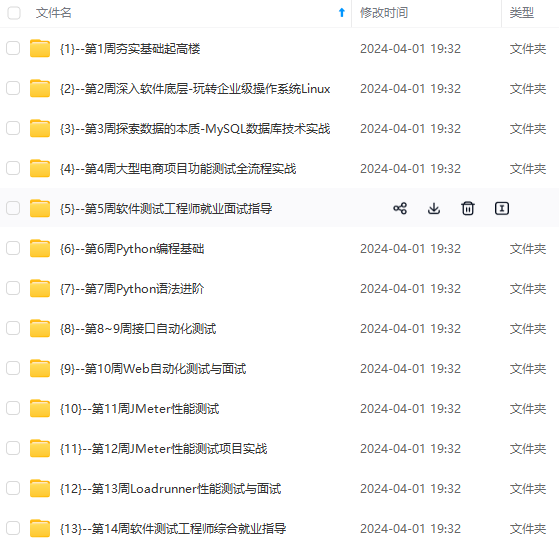
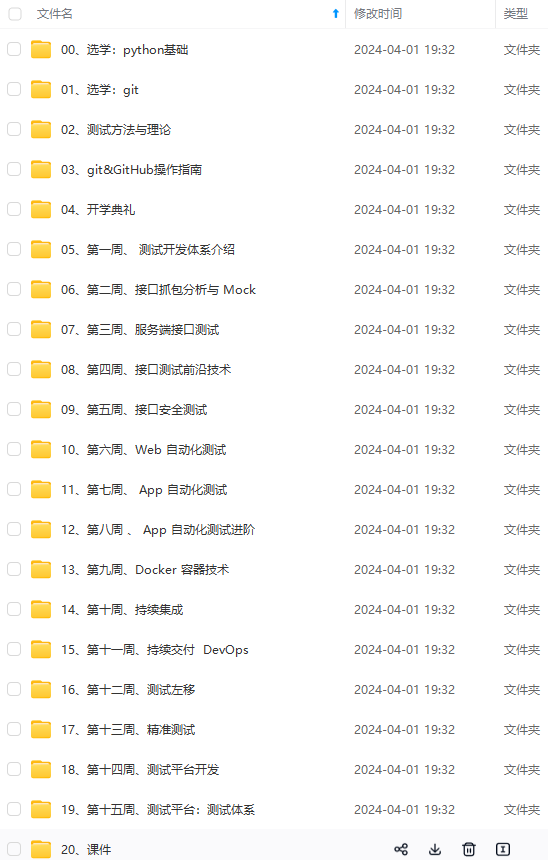
网上学习资料一大堆,但如果学到的知识不成体系,遇到问题时只是浅尝辄止,不再深入研究,那么很难做到真正的技术提升。
一个人可以走的很快,但一群人才能走的更远!不论你是正从事IT行业的老鸟或是对IT行业感兴趣的新人,都欢迎加入我们的的圈子(技术交流、学习资源、职场吐槽、大厂内推、面试辅导),让我们一起学习成长!
Mac OS X 系统的 HFS+, Windows 的 NTFS 格式。HFS+ 在 Windows 下不识别,NTFS 格式的 U 盘、移动硬盘插在苹果电脑上只能读不能写。格式化成 FAT32 显然可以支持两个系统,但单一文件大于 4GB 就歇菜。
苹果电脑 Mac OS X 10.6.5 系统做出了一项意义重大的升级:支持 exFAT 磁盘格式,格式化成 exFAT 格式的 U 盘、移动硬盘在 Windows PC 上和苹果电脑 Mac OS X 系统下均能读写,而且支持超过单个体积超过 4 GB 的大文件。

苹果电脑 Mac OS X 系统下把U盘、移动硬盘格式化成exFAT格式
点击苹果电脑屏幕右上角的放大镜按钮,Sportlight 搜索“磁盘工具”,在磁盘工具侧边栏选择要格式化的 U 盘或移动硬盘分区,右侧选择“抹掉”标签,在格式下拉菜单里选择 ExFAT 即可。见上
Mac系统格式介绍
Mac OS 扩展(日志式):是苹果独有的一种硬盘格式,操作系统会将对文件所做更改的日志存储在宗卷中,当文件被破坏时,该日志有助于操作系统将磁盘恢复到可用状态。
Mac OS 扩展(区分大小写,日志式):在上一格式基础上,增加了区分文件夹名称大小写的功能。例如,“Apple”和“APPLE”是两个不同的文件夹。
MS-DOS (FAT):可以同时用于 Windows 系统和 Mac 系统,U盘 / 移动硬盘容量不能超过 32G ,且不支持4G以上单个文件存储。
ExFAT:可以同时用于 Windows 系统和 Mac 系统,U盘 / 移动硬盘容量可以超过 32G ,且支持4G以上单个文件存储。
方法/步骤1
在 Mac 系统上使用你的 U盘 / 移动硬盘,选择“Mac OS 扩展(日志式)”即可。如果你需要在 Windows 系统和 Mac 系统上使用你的 U盘 / 移动硬盘,选择“ExFAT”。

方法/步骤2
1,先把 U盘 / 移动硬盘里的资料拷贝到电脑上,然后打开“磁盘工具”
2、在左侧边栏选择你的 U盘 / 移动硬盘

3,点击“抹点”,在“格式”里选择你需要的磁盘格式,点击“抹掉”,完成之后,再把你的资料拷贝进来

方法/步骤3、硬盘或U盘是FAT32的格式 就不支持拷贝4G以上的文件 可以用WinRAR进行分卷压缩
鼠标右键单击你要压缩的文件,选择添加到压缩文件。。。,如下图所示

进入设置界面,点击下方的切为分卷大小项目的下拉箭头,出现分卷大小选项,如下图所示

选择分卷大小,根据实际需求选择,如下图所示

软件开始压缩,这个过程比正常单个压缩时间稍长,等待压缩完成,如下图所示

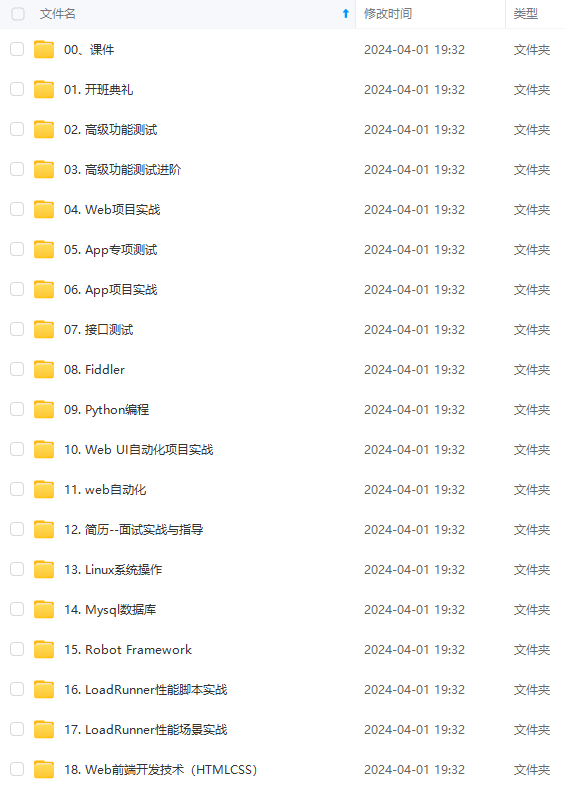
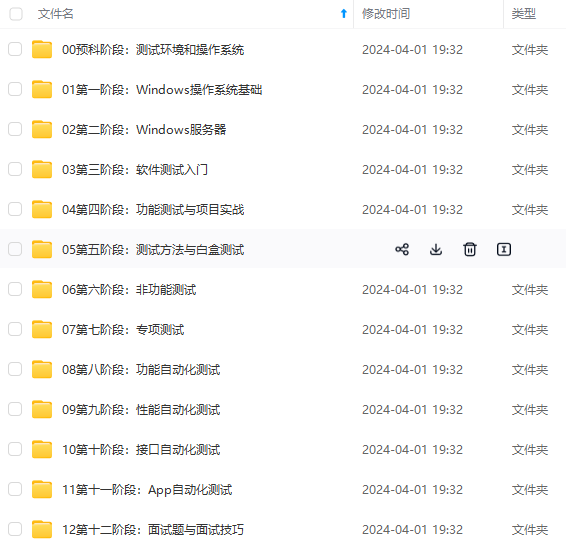
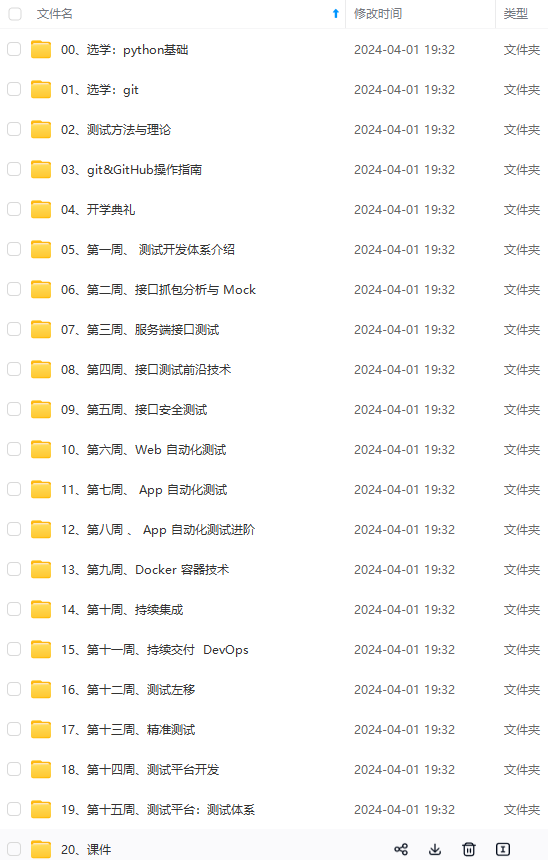
既有适合小白学习的零基础资料,也有适合3年以上经验的小伙伴深入学习提升的进阶课程,涵盖了95%以上软件测试知识点,真正体系化!
由于文件比较多,这里只是将部分目录截图出来,全套包含大厂面经、学习笔记、源码讲义、实战项目、大纲路线、讲解视频,并且后续会持续更新
续会持续更新**






















 被折叠的 条评论
为什么被折叠?
被折叠的 条评论
为什么被折叠?








